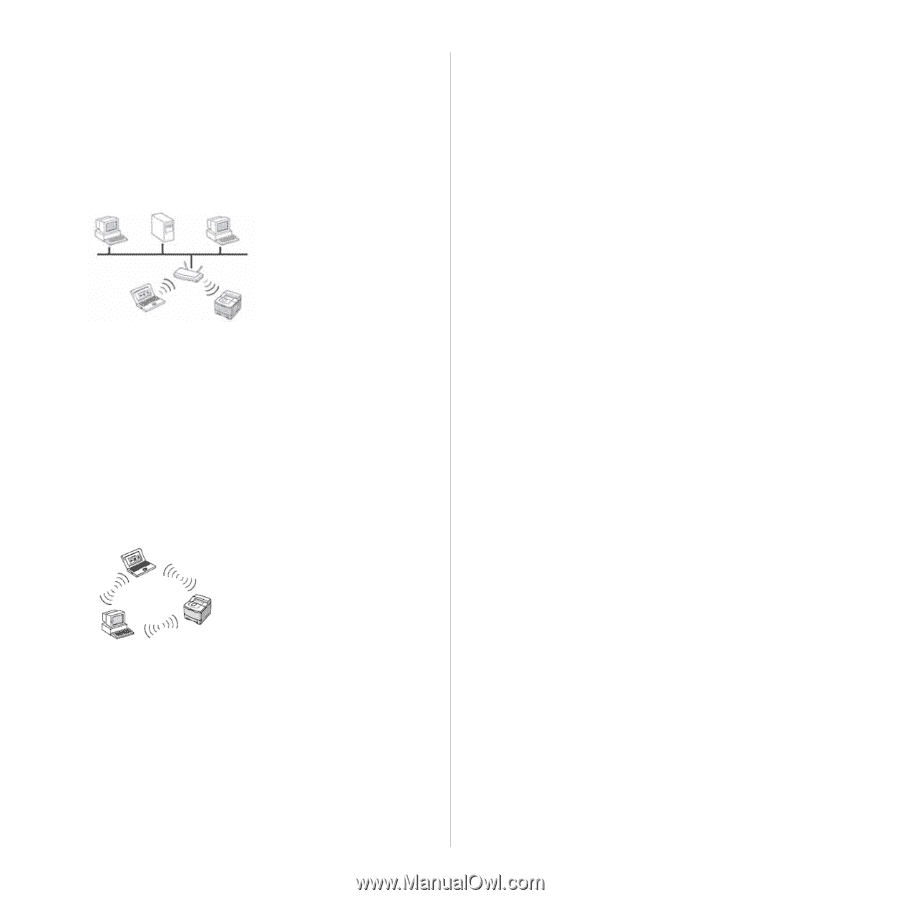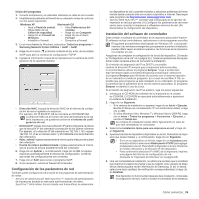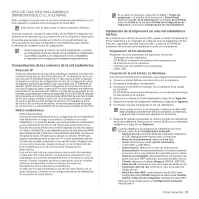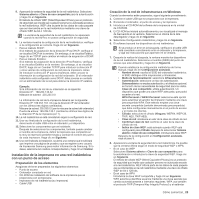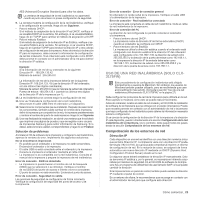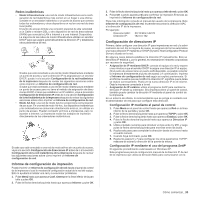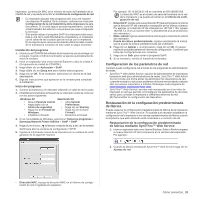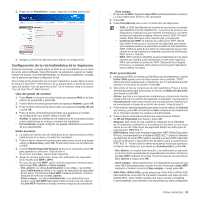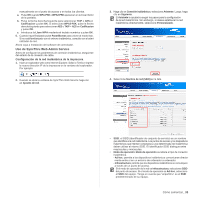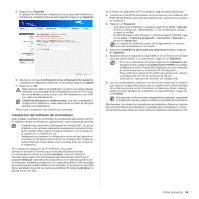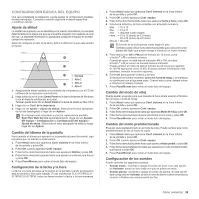Samsung CLX 3175FN User Manual (SPANISH) - Page 30
Informe de configuración de impresión, Configuración de direcciones IP, Redes inalámbricas
 |
UPC - 635753710281
View all Samsung CLX 3175FN manuals
Add to My Manuals
Save this manual to your list of manuals |
Page 30 highlights
Redes inalámbricas • Modo Infraestructura: una red de modo infraestructura es la configuración de red inalámbrica más común en un hogar o una oficina; consiste en un enrutador inalámbrico o un punto de acceso que conecta todos los ordenadores y otros dispositivos en red en una red de área local (LAN). El punto de acceso brinda una conexión especial de alta velocidad a un Cable o módem DSL u otro dispositivo de red de área extensa (WAN) que conecta la LAN a Internet o a una Intranet Corporativa. La mayoría de las redes de modo infraestructura utilizan un servidor DHCP para que asigne automáticamente la dirección IP y establezca otros parámetros de red. Si sabe que está conectado a una red de modo infraestructura mediante un punto de acceso y que la dirección IP es asignada por un servidor DHCP, puede ir a la sección Configuración de la red inalámbrica de la impresora después de revisar las siguientes secciones sobre cómo imprimir un Informe de configuración de red. Si sabe que está conectado a una red de modo infraestructura mediante un punto de acceso pero no tiene el método de asignación de direcciones DHCP o tiene que establecer un IP estático, vaya a la sección Configuración de direcciones IP antes de ir a la sección Configuración de la red inalámbrica de la impresora después de revisar las siguientes secciones sobre cómo imprimir un Informe de configuración de red. • Modo Ad-hoc: una red de modo Ad-hoc proporciona comunicación de par a par. En una red de modo Ad-hoc, los dispositivos inalámbricos y los ordenadores se comunican directamente entre sí, sin utilizar un punto de acceso. Pueden compartir archivos e impresoras, pero no acceder a Internet. La impresora recibe los trabajos de impresión directamente de los ordenadores inalámbricos. Si sabe que está conectado a una red de modo ad-hoc sin un punto de acceso, vaya a la sección Configuración de direcciones IP antes de ir a la sección Configuración de la red inalámbrica de la impresora después de revisar las siguientes secciones sobre cómo imprimir un Informe de configuración de red. Informe de configuración de impresión Puede imprimir un Informe de configuración de red desde el panel de control de la impresora el cual le mostrará la configuración actual de la red del equipo. Esto lo ayudará a instalar una red y a solucionar problemas. 1. Pulse Menú hasta que aparezca Conf. sistema en la línea inferior de la pan- talla y pulse OK. 2. Pulse la flecha derecha/izquierda hasta que aparezca Informe y pulse OK. 3. Pulse la flecha derecha/izquierda hasta que aparezca Info de red y pulse OK. 4. Pulse OK cuando aparezca Si para confirmar la impresión.Entonces se imprimirá el Informe de configuración de red. Para más información consulte el manual del usuario de la impresora. Este Informe de configuración de red, le permite encontrar la dirección MAC y la dirección IP de la impresora. Por ejemplo: Dirección MAC: 00:15:99:41:A2:78 Dirección IP: 192.0.0.192 Configuración de direcciones IP Primero, debe configurar una dirección IP para impresiones en red y la administración de red. En la mayoría de casos, se asignará de forma automática una nueva dirección IP mediante un DHCP (Dynamic Host Configuration Protocol Server) situado en la red. En algunos casos deberá establecer la dirección IP manualmente. Esto se denomina IP estática y, por lo general, es necesaria en intranets corporativas por razones de seguridad. • Asignación de IP mediante DHCP: conecte el equipo a la red y espere unos minutos a que el servidor DHCP le asigne una dirección IP al equipo. (Si el punto de acceso tiene un puerto LAN disponible, es posible conectar la impresora directamente al punto de acceso.) A continuación, imprima el Informe de configuración de red según se explicó previamente. Si el informe muestra que se modificó la dirección IP, significa que la tarea se realizó correctamente. Podrá ver la nueva dirección IP en el informe. Deje la impresora conectada a la red. • Asignación de IP estática: utilice el programa SetIP para cambiar la dirección IP desde su ordenador. Si la impresora tiene un panel de control, también puede cambiar la dirección IP mediante el panel de control de la impresora. En un entorno de oficina, le recomendamos que se ponga en contacto con el administrador de red para que configure esta dirección. Configuración IP mediante el panel de control 1. Pulse Menú en el panel de control hasta que aparezca Red en la línea inferior de la pantalla y pulse OK. 2. Pulse la flecha derecha/izquierda hasta que aparezca TCP/IP y pulse OK. 3. Pulse la flecha derecha/izquierda hasta que aparezca Estatica y pulse OK. 4. Pulse la flecha derecha/izquierda hasta que aparezca Direccion IP y pulse OK. 5. Utilice el teclado numérico para introducir un byte entre 0 y 255, y luego pulse la flecha derecha/izquierda para moverse entre los bytes. 6. Repita este paso para completar la dirección desde el primero hasta el cuarto número. 7. Cuando haya terminado, pulse OK. 8. Repita los pasos 6 y 7 para configurar los otros parámetros TCP/IP: máscara de subred y dirección de la puerta de enlace. Configuración IP mediante el uso del programa SetIP El siguiente procedimiento está basado en Windows XP. Este programa es para la configuración manual de la dirección IP de red de la impresora que utiliza la dirección MAC para comunicarse con la Cómo comenzar_ 30